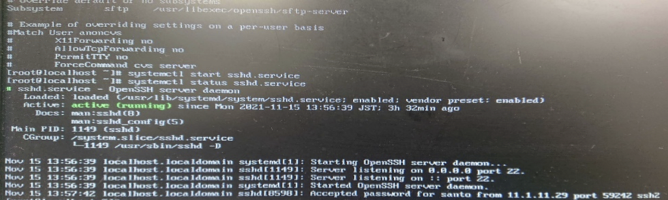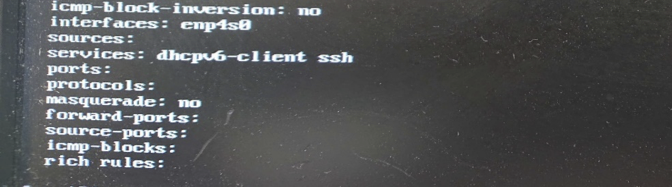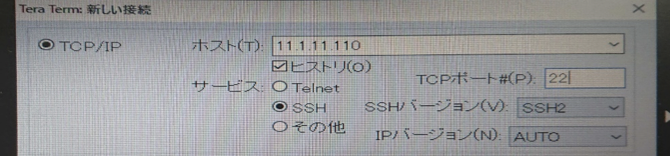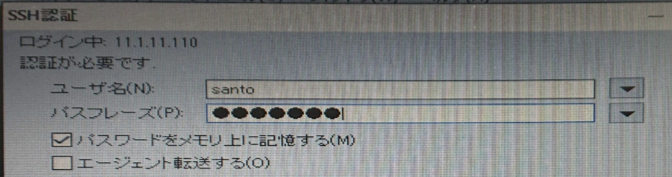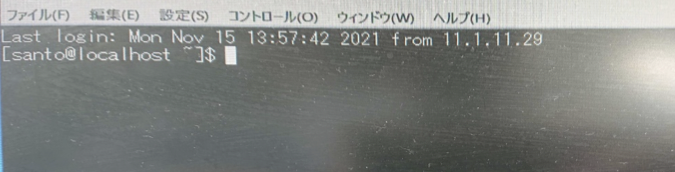sshの設定手順書
linuxへのsshを許可して外部から操作できるようにする。なお、作業はroot権限を保有するIDにて行うこと。
①sshのインストール確認
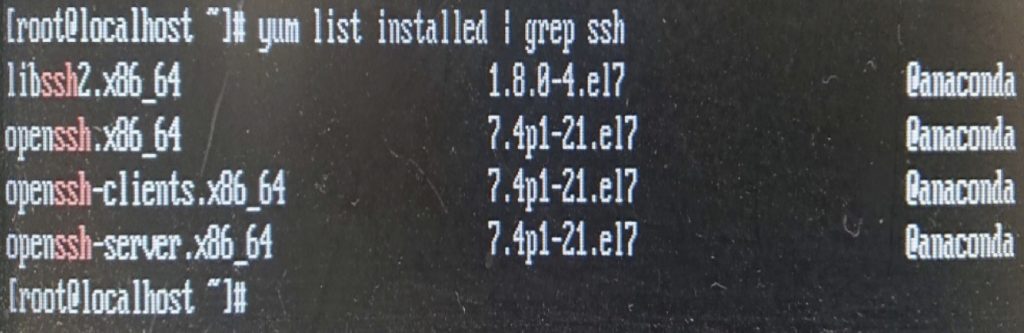
と入力(「|」はパイプと呼ばれるキーボードの右上「¥」マークの所にある。)”
以下がインストールされているか確認する
openssh-server.x86_64
②ssh_configにsshを許可する設定追加
“vi /etc/ssh/sshd_config
と入力して確認と記述をする。”
“Port 22
PermitRootLogin no
PasswordAuthentication yes”
“※CentOS7.9の場合
17、38、63、65行目近辺確認
もし初期設定をいじるのが不安なようであれば、末尾に足しても良い。”
③sshを起動する
“systemctl start sshd.service
と入力するとsshが起動する。”
④sshの起動状況確認
“systemctl status sshd.service
と入力するとsshの起動状況確認が出来る。”
⑤Firewallのsshポートの開放状況確認、設定
“firewall-cmd –list-all
を入力。”
“services: dhcpv6-client http ssh
が設定されているのか確認する。”
もし、sshが設定されていない場合は次のコマンドを実行する。
firewall-cmd –permanent –add-service=ssh
⑥sshのためのユーザ作成、パスワード設定
usersdd 【任意のユーザ名】
“passwd 【任意のユーザ名】
を入れるとパスワード設定ができるようになる。”
⑦パスワード認証によるsshの接続許可
vi /etc/ssh/sshd_configを入力して、「PasswordAuthentication」が「no」であれば「yes」に書き換える。
※デフォルトであればパスワード認証が許可されているが、クラウド環境ではインスタンス起動時に禁止になっていることも多い。
⑧sshクライアントからアクセスするためにサーバのIPアドレスを確認する
“ifconfig
と入力して「inet」と書かれている部分を確認する。(IPアドレス)。”
⑨sshクライアント(Teraterm)を起動してアクセスしてみる。
Hostに確認したIPアドレスを入力してTCP portには22を入力。
※sshのデフォルトポート番号は「22」に設定されているため。
OKを押して、先程設定したユーザ名とパスワードを入力する。
⑩起動確認ができればOK。